Namestitev phpMyAdmin na CentOS 7
Spletni vmesnik phpMyAdmin zdaj aktivno uporablja uporabnike MySQL baz podatkov, saj podpirajo interakcijo samo prek terminala. Namestitev dodatne programske opreme z grafičnim vmesnikom bo močno poenostavila postopek dela s spletnimi strežniki, vendar bo to najprej moralo izvesti številne ukrepe, ki včasih povzročajo težave. Danes bi radi čim bolj upoštevali namestitev phpMyAdmin na operacijskem sistemu CentOS 7, ki vse pomembne korake deli na korake. Vse kar morate storiti je, da sledite danim navodilom in pravilno vnesete vsak ukaz.
Vsebina
Namestite phpMyAdmin na CentOS 7
Na žalost uradni repozitorij zadevne aplikacije ne obstaja, zato boste morali najprej dodati sistem za shranjevanje uporabnika, iz katerega bo naslednji postopek namestitve. Poleg tega sta trenutno zelo priljubljeni dve različici phpMyAdmin, vendar vam bomo povedali o namestitvi vsakega od njih in o nadaljnji konfiguraciji za spletni strežnik Apache ali Nginx.
Dodajte komponente phpMyAdmin
Seveda se pri delu z novimi aplikacijami v Linuxu njihove knjižnice vedno najprej dodajo sistemu, phpMyAdmin pa ni izjema. Oglejmo si temo dveh razpoložljivih različic, začenši s priporočenimi razvijalci.
Namestite phpMyAdmin 4.4
phpMyAdmin 4.4 deluje v PHP programskem jeziku različice 5.4, in kot veste, ta različica ni najnovejša, kar ne preprečuje, da bi bila najbolj priljubljena in povpraševana. Namestitev v CentOS poteka preko klasičnega "Terminala" v samo nekaj korakih:
- Zaženite konzolo s katero koli priročno metodo, na primer prek menija "Aplikacije" .
- Vnesite
sudo rpm -iUvh http://dl.fedoraproject.org/pub/epel/epel-release-latest-7.noarch.rpmda prenesete programski paket iz uporabniškega repozitorija Extra Packages for Enterprise Linux. - Za nadaljevanje postopka vnesite geslo za račun s korenskim dostopom.
- Po dokončanju dodajanja paketov posodobite seznam sistemskih knjižnic s
sudo yum -y update. - Zgornji ukaz namesti vse razpoložljive posodobitve, nato pa bo potrebno namestiti sam aplikacijski odjemalec preko
sudo yum -y install phpmyadmin.
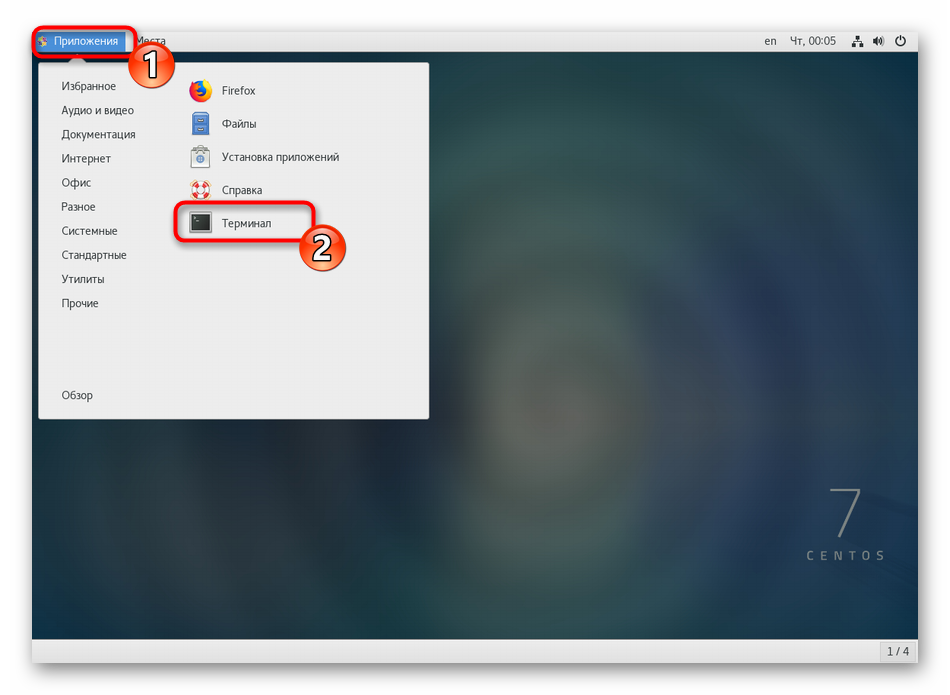
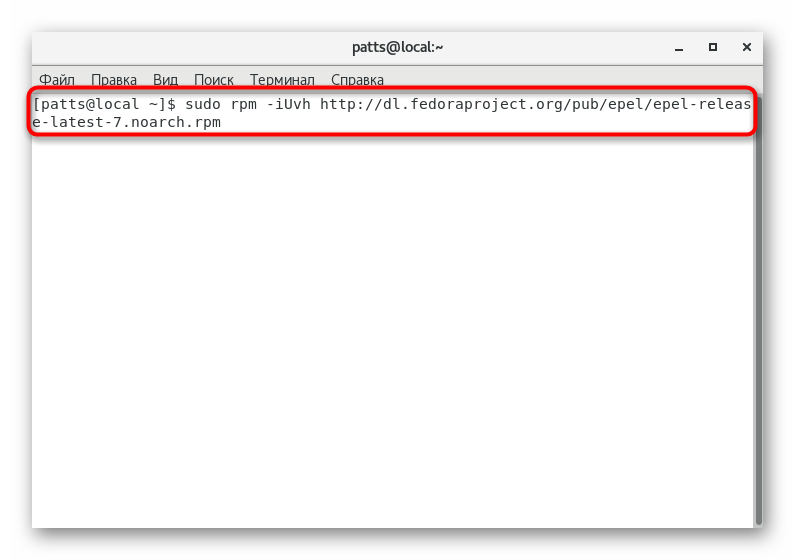
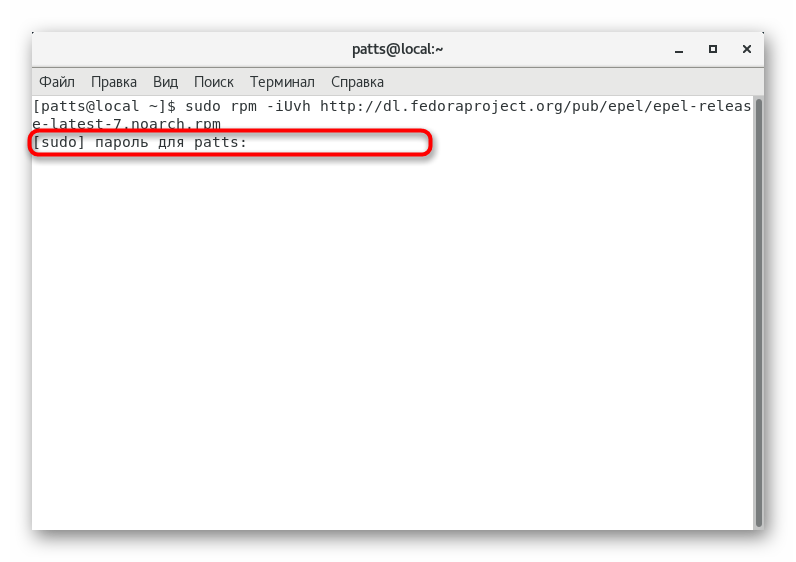
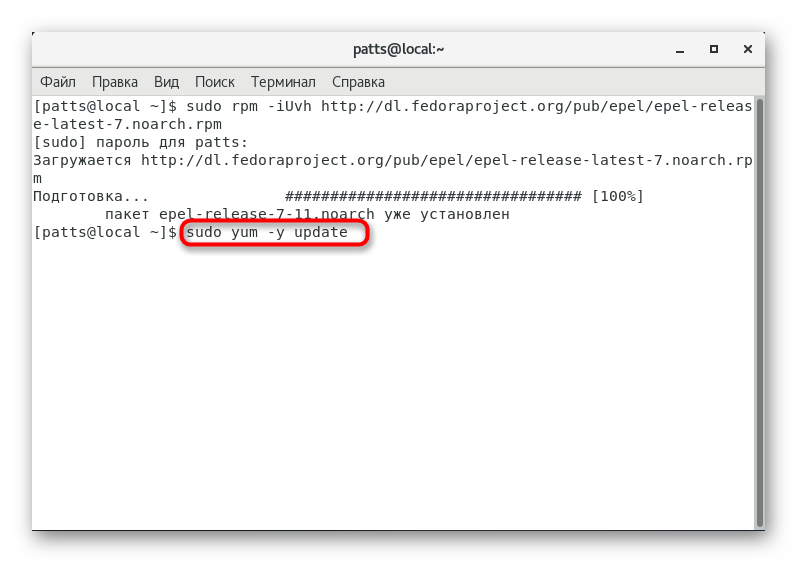
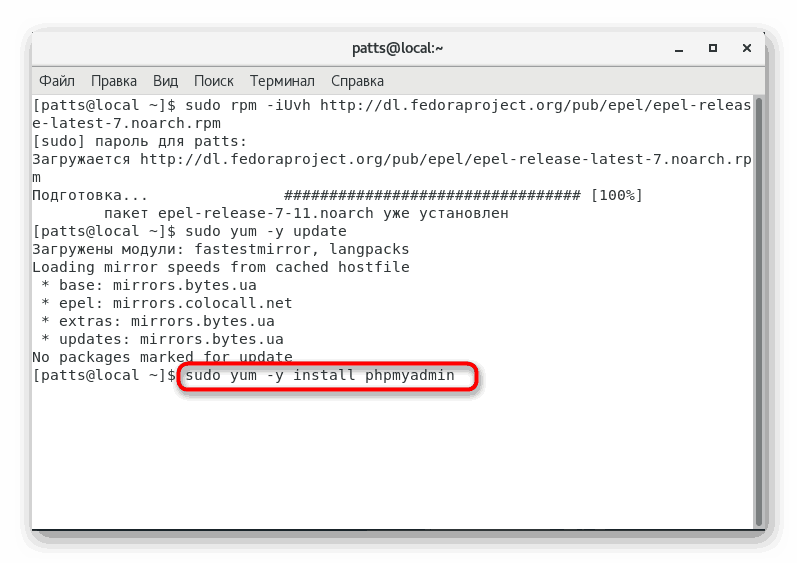
Ko uporabljate spletni strežnik, na primer Apache, ga boste morali znova zagnati in preveriti delovanje nameščene komponente tako, da greste na http://ip_вашего_сервера/phpmyadmin .
Namestitev najnovejše različice phpMyAdmin
Nekatere uporabnike zanima le najnovejša različica phpMyAdmin, za namestitev katere boste morali izvesti še nekaj drugih dejanj, še dodatno naložiti nove pakete. Na splošno je navodilo podobno, vendar z nekaj spremembami.
- Dodajte nov paket v sistem tako, da ga prenesete iz skladišča prek
sudo rpm -Uvh http://rpms.remirepo.net/enterprise/remi-release-7.rpm. - Posodobite razpoložljive sistemske knjižnice z že znanim ukazom
sudo yum update. - Vključite podporo za najnovejšo različico aplikacije, ki je trenutno 7.1. V ta namen vnesite
yum-config-manager --enable remi-php71. - Namestite programsko opremo
sudo yum install phpmyadminin ustrezno različico PHP bo določila samodejno.
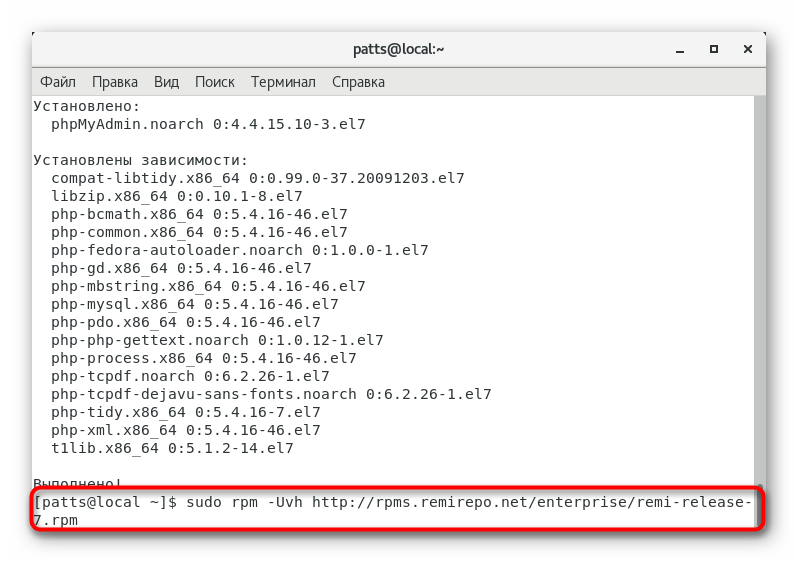
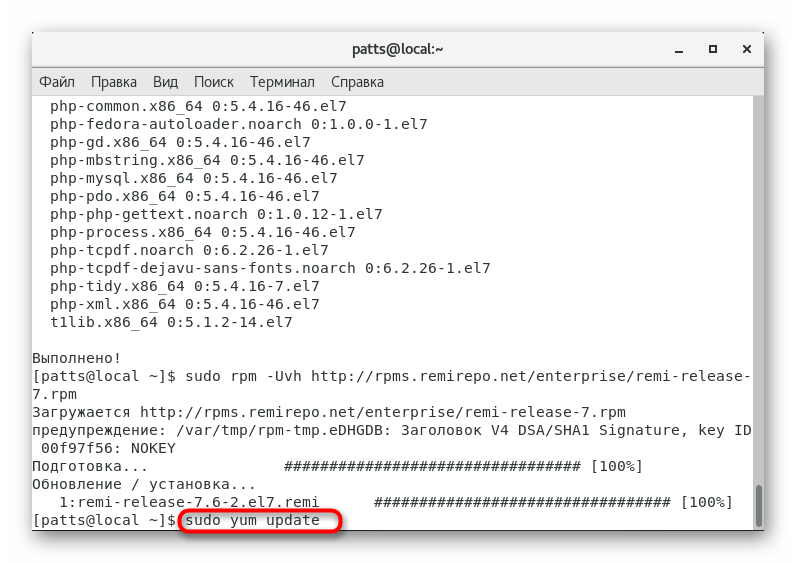
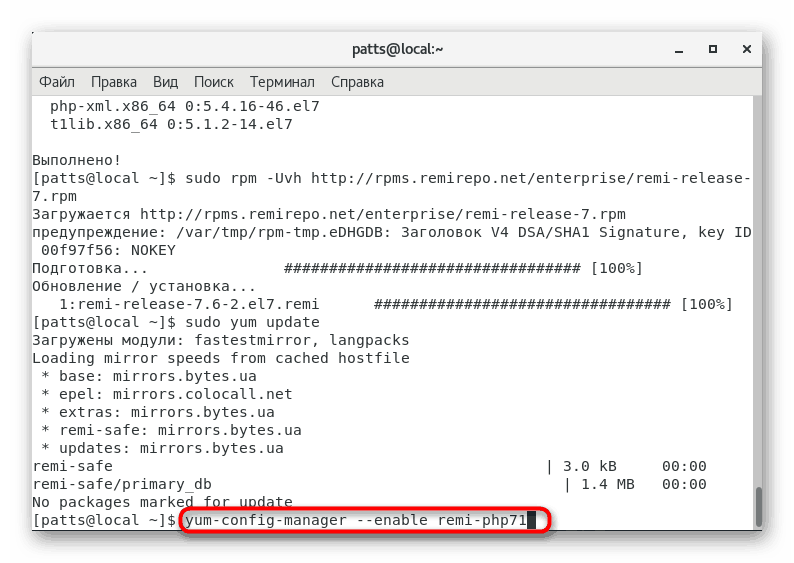
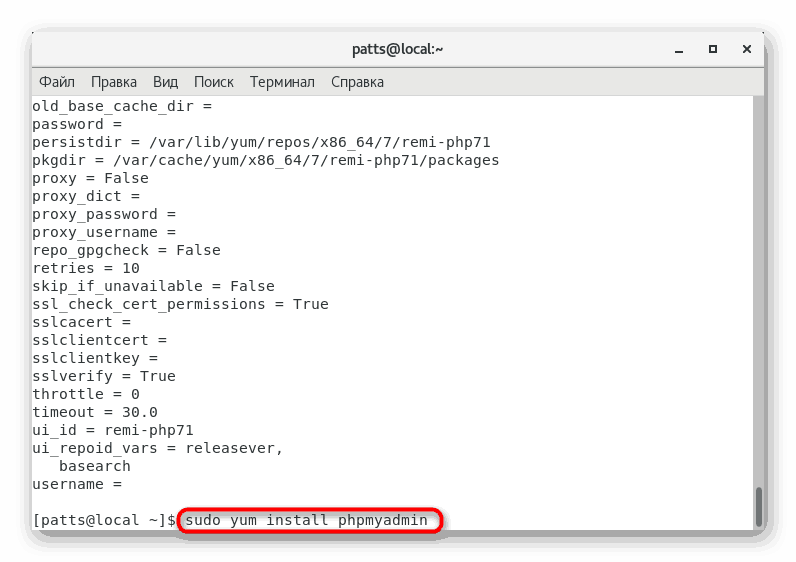
S tem se dokonča dodajanje vseh komponent, vendar morate pred začetkom dela z spletnim vmesnikom konfigurirati sam strežnik. Nadalje analiziramo izvajanje tega postopka v dveh priljubljenih rešitvah - Apache in Nginx.
Nastavitev phpMyAdmin v Nginx
Nekateri uporabniki raje delajo z spletnim strežnikom Nginx, ker zagotavlja visoko hitrost in zmogljivost. Če ste podpornik te programske opreme, boste po namestitvi phpMyAdmin morali izvesti številne prilagoditve, da boste lahko delali celoten mehanizem.
Najprej bodite pozorni na dejstvo, da je spletni strežnik že dodan v operacijski sistem, če ni tako, izmenično v ukazno mizo vnesite naslednje ukaze:
sudo yum install epel-release
sudo yum install nginx
sudo systemctl start nginx
Nato sledite naslednjim navodilom:
- V imenik spletnega strežnika vključite phpMyAdmin z uporabo vrstice
sudo ln -s /usr/share/phpMyAdmin /var/www/html/phpmyadmin. - Po vnašanju sprememb znova zaženite tako, da vnesete
sudo systemctl restart php-fpm. -
sudo vi /etc/nginx/nginx.confstandardnim urejevalnikom besedila zaženite konfiguracijsko datotekosudo vi /etc/nginx/nginx.conf. - Poiščite blok »http« in dodajte vrstico
disable_symlinks off;. - Shranite spremembe in zaprite datoteko, nato ponovno zaženite
sudo nginx -s reload.
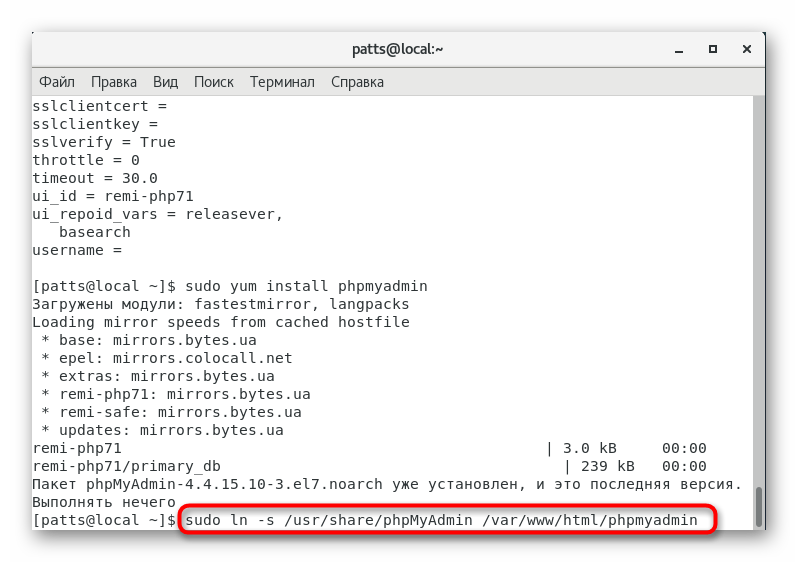
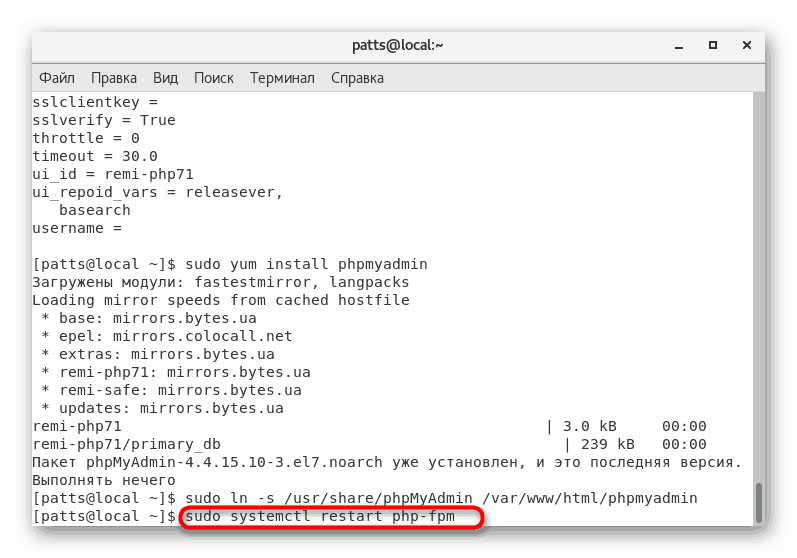
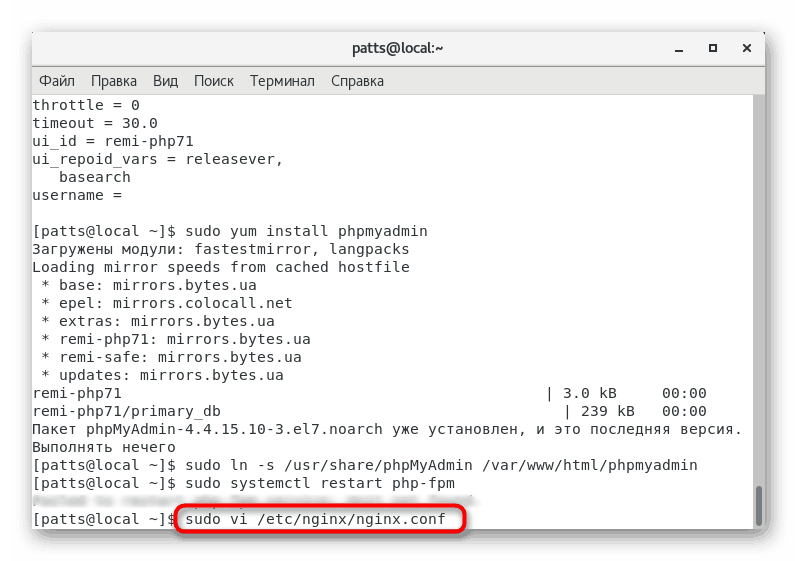
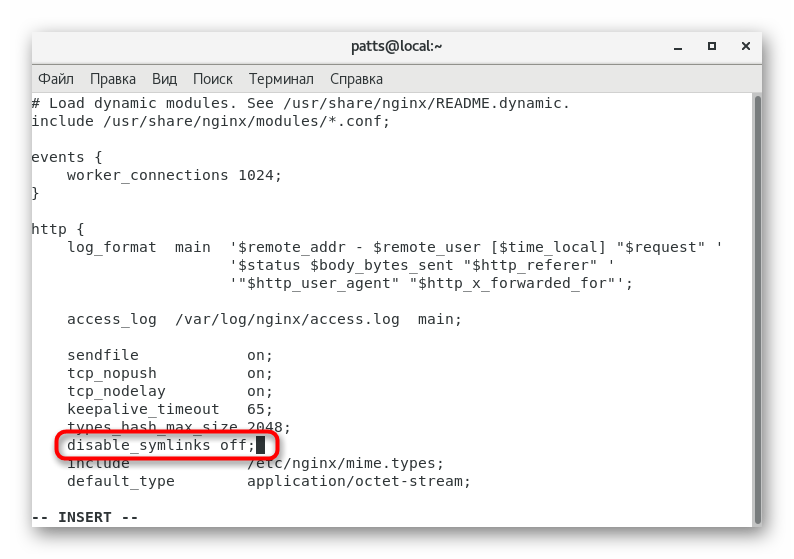
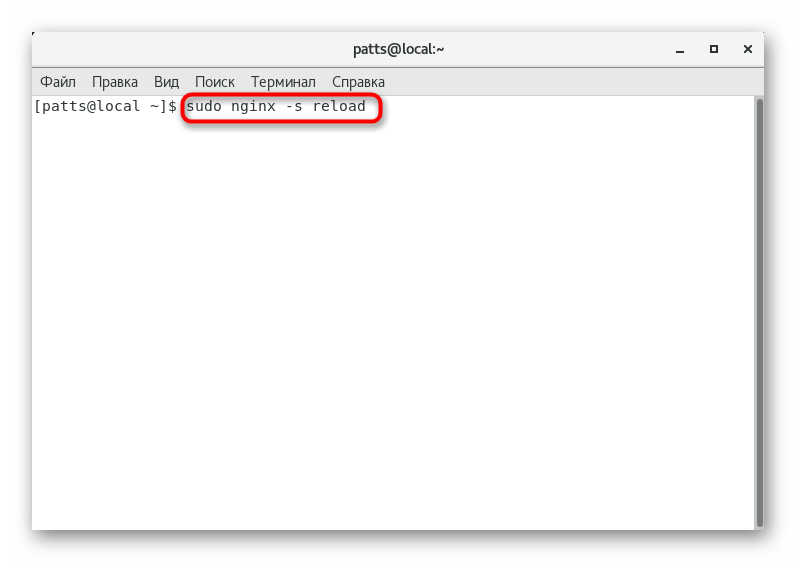
Priporočljivo je zaščititi spletni strežnik z ustvarjanjem naključnega gesla. To storite tako, da vnesete openssl passwd in kopirate rezultat. Nato boste morali zagnati datoteko z geslom z uporabo sudo vi /etc/nginx/passwords in dodati novo vrstico v obliki имя_пользователя:пароль , tako da se bo na primer izteklo Admin: 4B7fsek4L2.
Nastavitev phpMyAdmin v Apache
Čeprav je prejšnji spletni strežnik v nekaterih pogledih boljši, Apache še vedno ostaja precej priljubljena rešitev in se uporablja v programskem sistemu LAMP. Namestitev v CentOS je dobesedno več ukazov:
yum install httpd -y
systemctl start httpd.service
systemctl enable httpd.service
Če je bil strežnik že dodan ali ste izvedli zgornje ukaze, lahko greste neposredno v nastavitev phpMyAdmin in to storite na naslednji način:
- Nastavite geslo za dostop skrbnika z uporabo
sudo htpasswd -c /etc/httpd/passwords admin. - Zaženite konfiguracijsko datoteko za nadaljnje urejanje:
vi /etc/httpd/conf.d/phpMyAdmin.conf. - Poiščite razdelek "
» In prilepite to vsebino: Options Indexes FollowSymLinks
AllowOverride All
AuthType Basic
AuthName "Restricted Content"
AuthUserFile /etc/httpd/passwords
Require valid-user
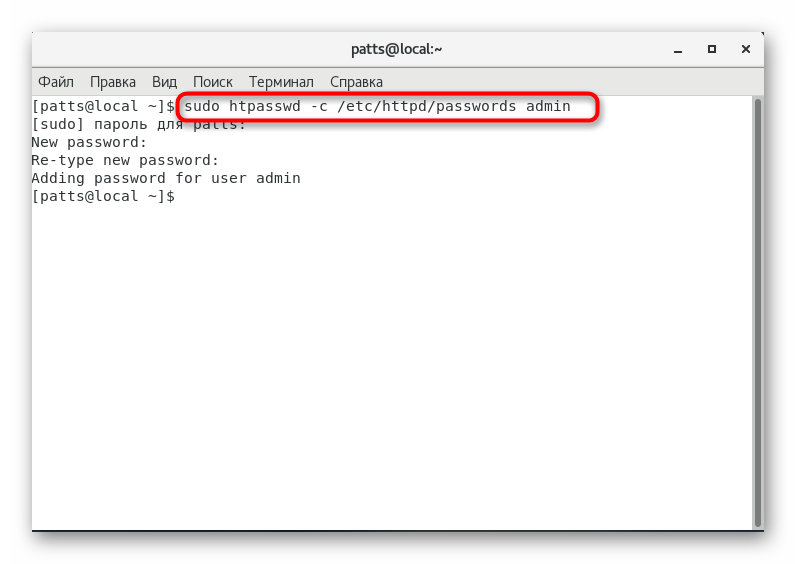

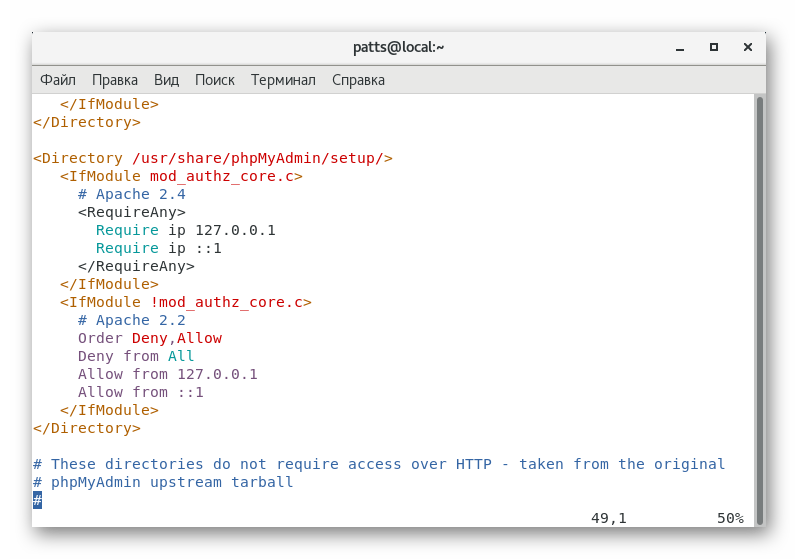
V tem članku ste bili seznanjeni ne samo s postopkom dodajanja komponent phpMyAdmin sami, temveč tudi, da bi izvedeli več o njihovi začetni konfiguraciji v dveh različnih spletnih strežnikih. Med izvajanjem vsakega ukaza močno priporočamo, da preberete obvestila, ki so prikazana v konzoli: včasih lahko označijo pojavljanje napak, ki zahtevajo hitro reševanje.